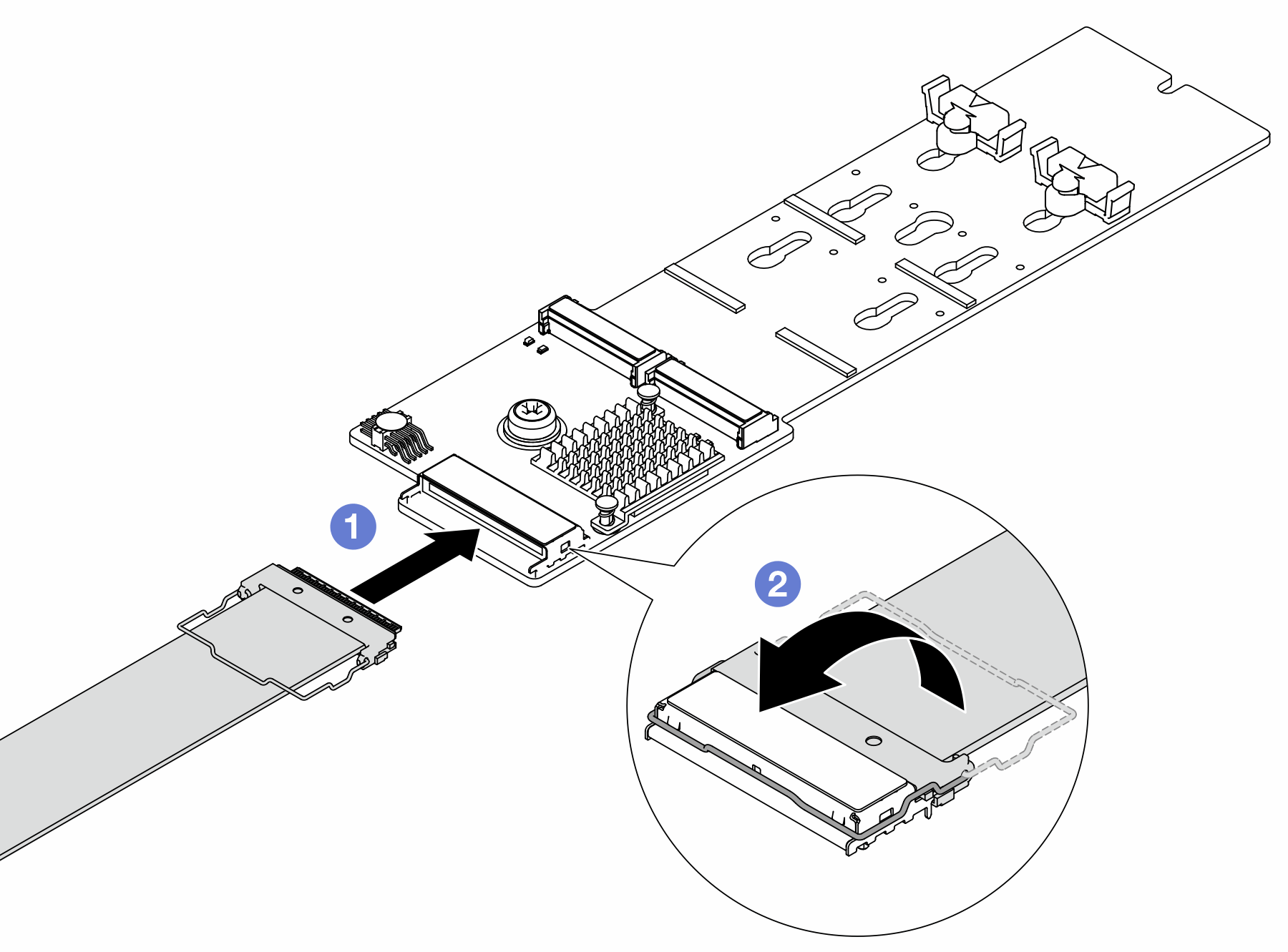Interne M.2-Rückwandplatine und M.2-Laufwerk installieren
Mit diesen Informationen können Sie die interne M.2-Rückwandplatine und das M.2-Laufwerk installieren.
Zu dieser Aufgabe
Lesen Sie Installationsrichtlinien und Sicherheitsprüfungscheckliste, um sicherzustellen, dass Sie sicher arbeiten.
Schalten Sie den Server und die Peripheriegeräte aus und trennen Sie alle Netzkabel und alle externen Kabel. Siehe Server ausschalten.
Bewahren Sie elektrostatisch empfindliche Teile bis zur Installation in ihren antistatischen Schutzhüllen auf, um statische Aufladung zu vermeiden. Berühren Sie die Teile mit einem Antistatikarmband oder einem anderen Erdungssystem. Legen Sie die Teile auf eine antistatische Oberfläche.
Vorgehensweise
- Schließen Sie den Austausch von Komponenten ab, (siehe Austausch von Komponenten abschließen).
Verwenden Sie den Lenovo XClarity Provisioning Manager für die RAID-Konfiguration. Weitere Informationen finden Sie unter: Portalseite für Lenovo XClarity Provisioning Manager.
Aktualisieren Sie die PSOC-Firmware der Rückwandplatine für Laufwerke und des Bootsatzes. Siehe Firmware aktualisieren
Demo-Video
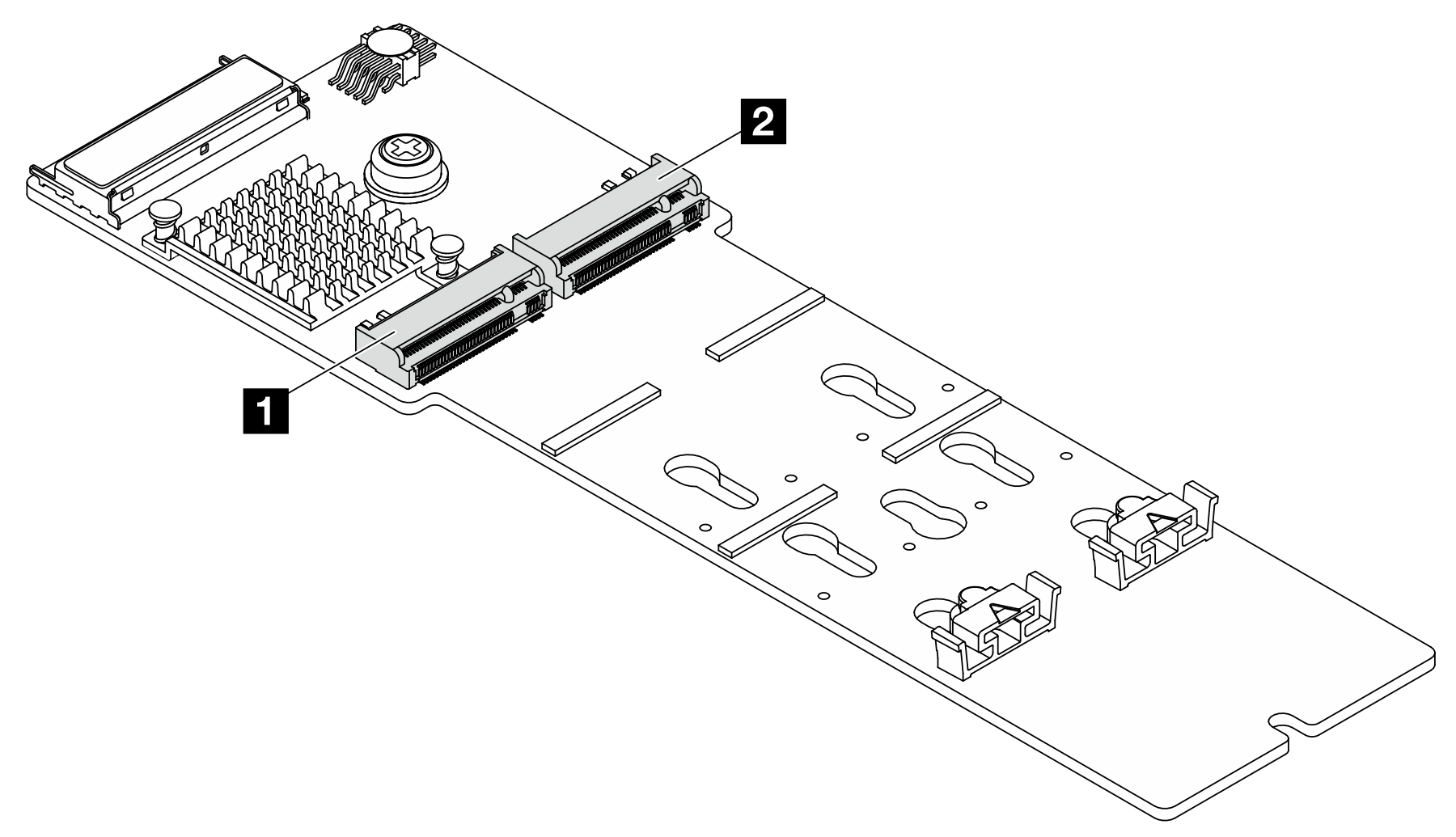
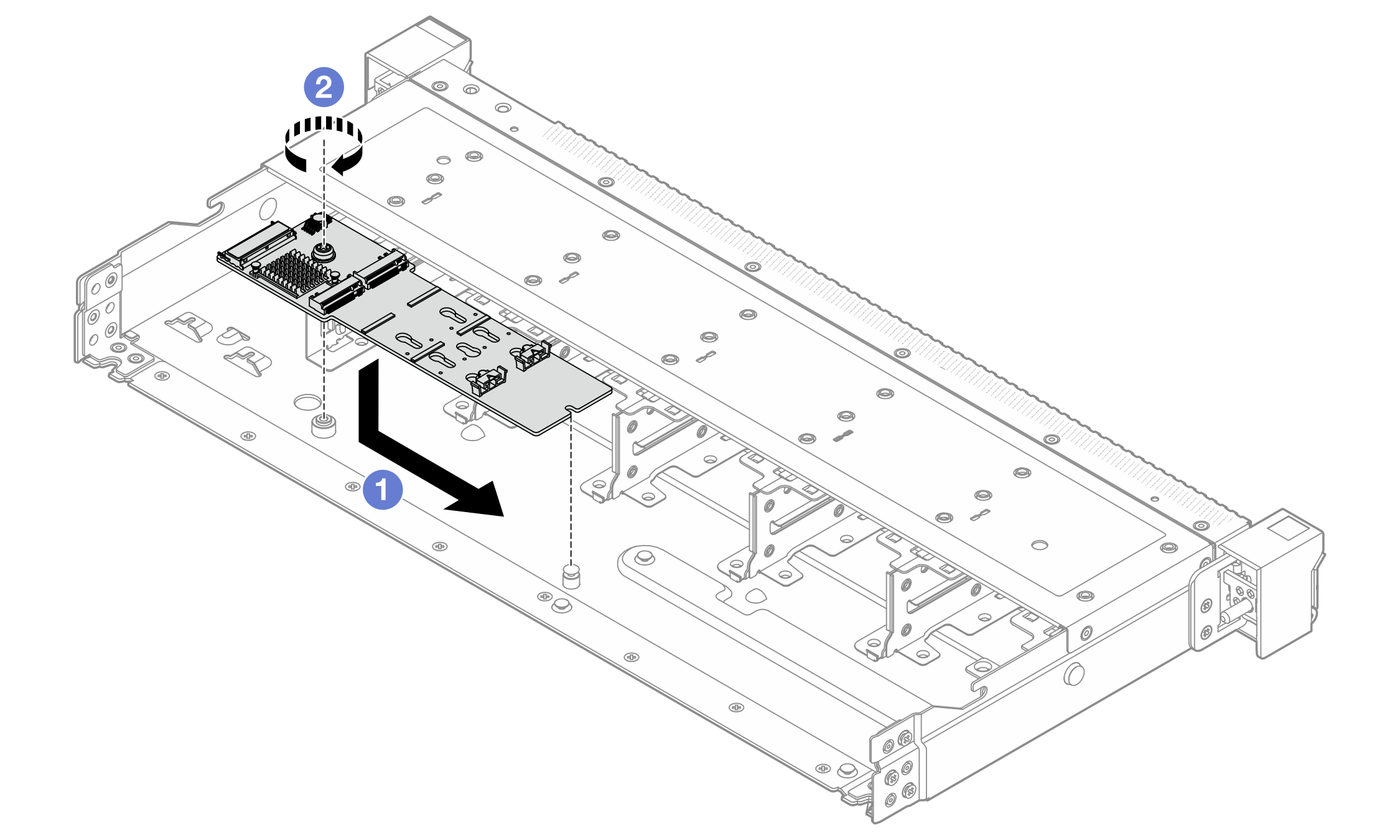
 Richten Sie die Kerbe der M.2-Rückwandplatine mit dem Stift im Gehäuse aus und setzen Sie die M.2-Rückwandplatine dann ein.
Richten Sie die Kerbe der M.2-Rückwandplatine mit dem Stift im Gehäuse aus und setzen Sie die M.2-Rückwandplatine dann ein. Ziehen Sie die Schraube fest, um die M.2-Rückwandplatine zu befestigen.
Ziehen Sie die Schraube fest, um die M.2-Rückwandplatine zu befestigen.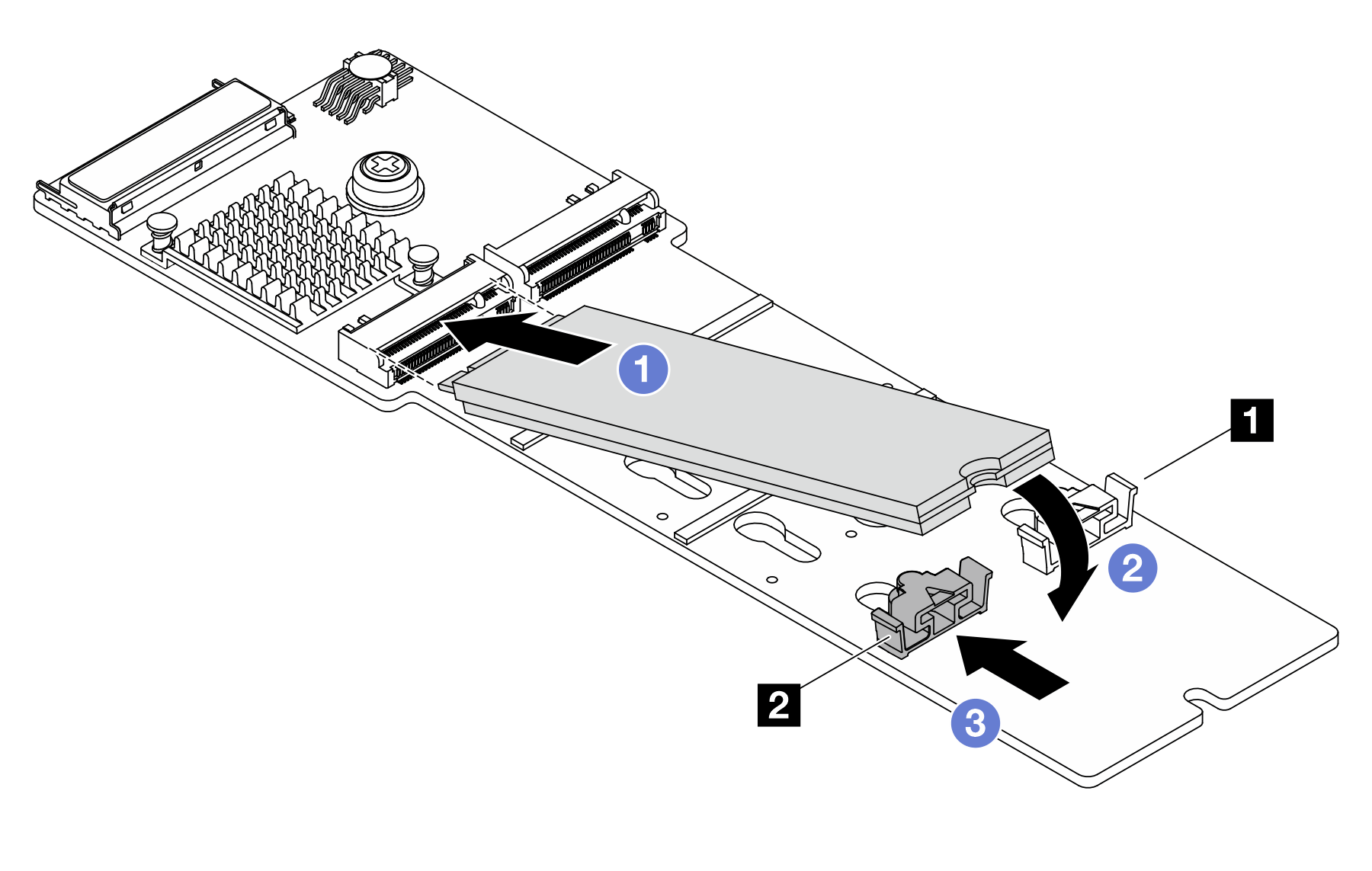
 Schieben Sie die Halterung nach vorne (in Richtung des Anschlusses), um das M.2-Laufwerk zu fixieren.
Schieben Sie die Halterung nach vorne (in Richtung des Anschlusses), um das M.2-Laufwerk zu fixieren.